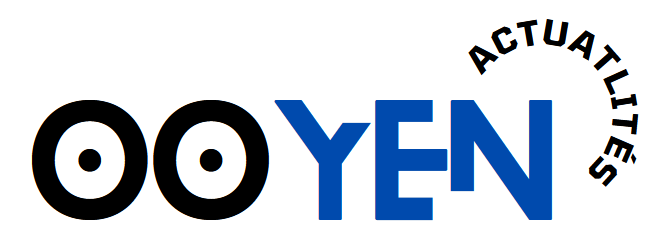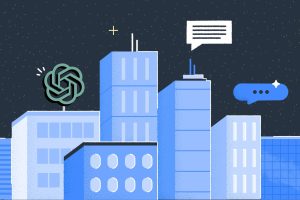Vous n’avez pas nécessairement besoin d’acheter une nouvelle manette pour jouer sur un PC avec une manette. Si vous possédez déjà une PlayStation 4, il existe plusieurs façons de connecter la bonne manette à votre PC ou ordinateur portable. Cet article détaillé vous montrera comment commencer rapidement à utiliser votre manette PS4 sur votre PC.
Pourquoi ai-je besoin d’une manette pour mon PC?
La plupart des jeux peuvent être joués sur un PC à l’aide d’un clavier et d’une souris. Surtout les jeux de tir à la première personne et les jeux de construction de villes. Les jeux d’action, de plateforme ou de combat, en revanche, sont généralement plus faciles à prendre en main avec la bonne manette.
Connectez votre manette PS4 à votre PC à l’aide d’un câble USB
L’option de connexion la plus simple est la plus évidente :
- Connectez simplement le câble de connexion inclus qui charge normalement la manette PS4 DualShock 4 à votre ordinateur via un port USB.
- À partir de Windows 10, les contrôleurs sont généralement reconnus directement et la configuration nécessaire est effectuée automatiquement et rapidement.
- Vous pouvez maintenant utiliser votre manette et, en théorie, commencer à jouer tout de suite.
Cependant, selon l’ancienneté du jeu, il peut être nécessaire de modifier au préalable les affectations des touches. Cela peut être fait en utilisant un outil gratuit tel que DS4 au bas de l’article.
Utiliser la manette PS4 sur PC via Bluetooth
Le contrôleur Sony PlayStation 4 est sans fil par défaut. Pour éviter les câbles, vous pouvez connecter le contrôleur à votre PC via la fonctionnalité Bluetooth intégrée.
Pour ce faire, vous devez activer le Bluetooth sur votre ordinateur afin qu’une connexion puisse être établie entre votre PC et votre matériel.
Pour ce faire, ouvrez d’abord Paramètres et sélectionnez Bluetooth et appareils. La fonction Bluetooth apparaîtra en haut du menu et pourra être activée d’un simple clic.
À l’étape suivante, sélectionnez Ajouter un appareil et cliquez sur le premier élément Bluetooth (bien qu’il indique « Manette Xbox » donc le troisième élément semble plus logique à première vue) ).
Votre PC recherche activement des appareils Bluetooth à proximité. Pour pouvoir connecter votre manette PS4 à votre PC, vous devez également l’activer, c’est ce qu’on appelle le mode d’appairage.
Pour activer ce mode, appuyez simultanément sur les boutons PS et Share (voir étiquette de la manette).
Si tout a été fait correctement jusqu’à présent, le PC reconnaîtra la manette comme une manette sans fil (lors de nos tests, l’appairage entre le PC et la console ne fonctionnait pas automatiquement, les tentatives d’appairage devaient donc être activement vérifiées). Votre ordinateur est maintenant connecté à votre manette PS4.
Même avec ce type de connexion, certains jeux nécessitent que la manette soit configurée séparément. Voici comment personnaliser votre manette PS4 pour modifier la disposition des boutons de votre jeu.
DS4 pour Windows : Comment configurer la manette PS4 sur PC
Certains jeux ne reconnaissent pas la manette PS4, contrairement à la série de manettes Xbox conçues pour être utilisées avec Windows. Sinon, la configuration par défaut des boutons n’est pas optimale et nécessite une personnalisation. Dans tous les cas, des programmes comme DS4 peuvent vous aider à reconnaître votre manette PlayStation et à personnaliser les boutons.
Le logiciel transforme la manette pour que Windows la reconnaisse comme une manette Xbox. Cela est nécessaire car Windows utilise l’interface Xinput pour mapper la manette de jeu sur votre ordinateur. Cependant, l’interface Xinput est limitée à la connexion des composants Xbox à Windows et les deux sont fournis par Microsoft.
L’utilisation d’un programme comme DS4 pour Windows indiquera à votre PC que la manette connectée est une manette Xbox. Peu importe si votre manette PS4 est connectée à votre PC via USB ou Bluetooth.
Après avoir connecté le contrôleur DualShock à votre ordinateur via USB ou en utilisant le guide Bluetooth, ouvrez le programme DS4.
Lorsque le programme démarre, il doit rechercher et afficher directement les contrôleurs précédemment connectés via USB ou Bluetooth. Vous pouvez vérifier si le contrôleur est connecté et reconnu dans la zone Contrôleur sous Identité dans le menu DS4 pour Windows. Les boutons sont configurés séparément dans l’élément de menu Profil. DS4 montre la transformation des boutons PS4 sur une manette Xbox virtuelle (voir capture d’écran).
L’orientation est facile car les contrôleurs sont essentiellement les mêmes boutons (juste avec des noms différents). Le [X] sur la manette Xbox correspond au [carré], le [cercle] au bouton [B] sur la manette PS4, et les deux joysticks et pavés directionnels sont utilisés de la même manière par les deux fabricants. De cette façon, vous pouvez également vérifier directement si la logique de votre configuration PlayStation en jeu correspond à vos options de contrôle préférées. De nombreux jeux PlayStation tels que la série The Witcher, Uncharted et The Last of Us suivent une méthode très similaire. configuration des boutons. Par exemple, [L3] s’exécute, la touche [Carré] fait s’accroupir le personnage. Si cela n’est pas détecté automatiquement, vous pouvez utiliser le contrôleur DS4 pour Windows pour l’ajuster à votre guise.
Les jeux PC affichent généralement le bouton Xbox dans leurs menus, vous devrez donc ajuster les informations ici. Mais avec de la pratique, vous vous habituerez rapidement au système et pourrez profiter de tous vos jeux préférés sur votre PC à l’aide de votre manette PS4.
Attention : Pour utiliser votre manette PS4 sur votre PC, vous devez laisser DS4 pour Windows s’exécuter en arrière-plan. Par conséquent, le programme doit soit se rouvrir après un redémarrage, soit démarrer directement lorsque l’ordinateur démarre automatiquement.